怎么让win7系统进行定时关机具体方法
来源:www.laobaicai.net 发布时间:2014-08-31 12:49
计算机使用过程中,部分用户喜欢躺着看电脑播放电影,看着看着不知不觉就会睡着了,电脑却一直开着。通宵开电脑不进增加了屏幕对人的辐射,而且还很浪费电源。那么有什么方法可以让电脑自动关机呢?这样就可以安心的边看电影边睡觉了。下面就一起来学习怎么让win7系统进行定时关机具体方法吧!
1.打开开始菜单 - 所有程序 - 附件,在附件中的“系统工具”中找到“任务计划程序”并打开。如下图所示
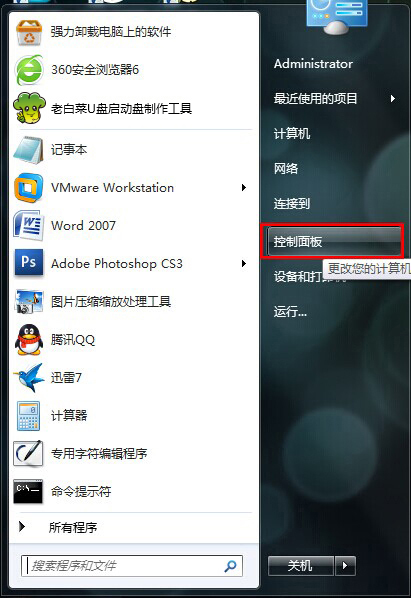
2.在打开的任务计划程序界面右边,我们点击“创建基本任务...”进行基本任务的创建。如下图所示
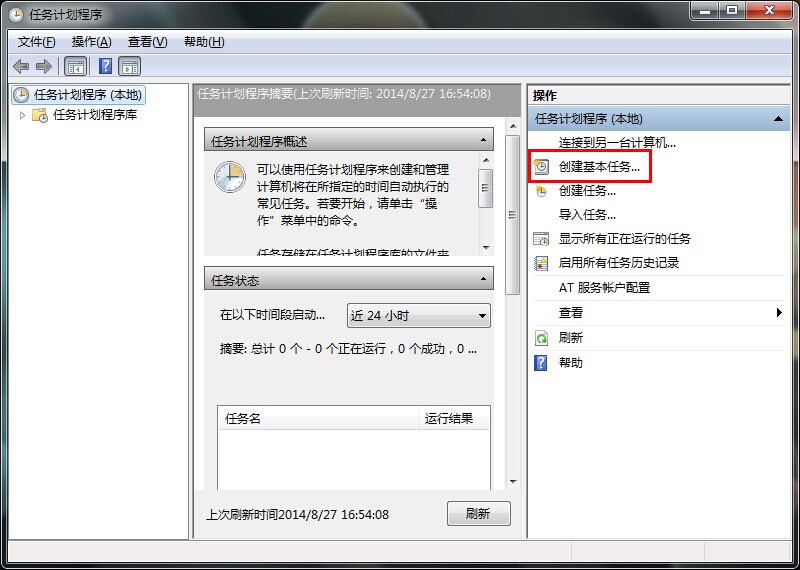
3.进入创建基本任务界面,这边名称建议“定时关机”点击下一步。如下图所示

4.到了任务触发器设置界面,我们建议选择“每天”设置,点击下一步进入下一步操作。如下图所示
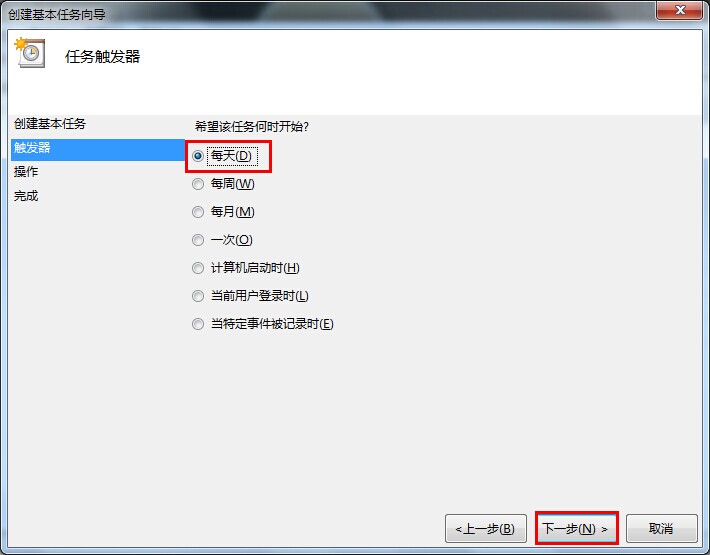
5.在创建基本任务向导下“每日”设置,设置好电脑自动关机的具体时间,每隔一天发生一次。如下图所示
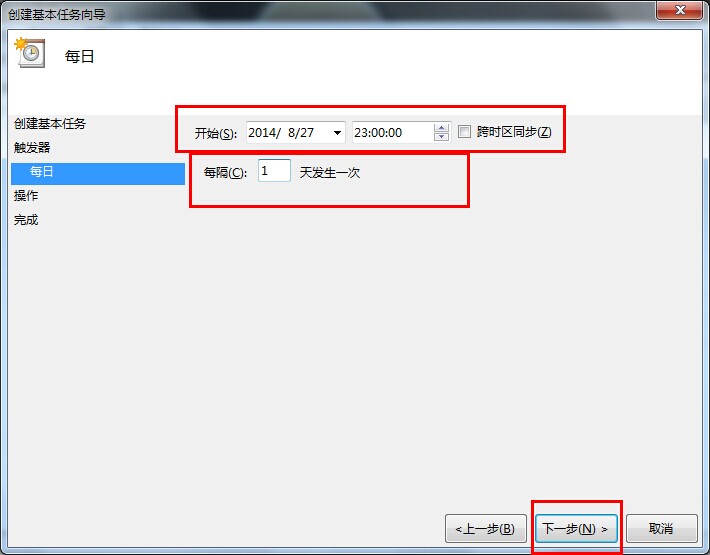
6."启动程序"设置,点击浏览,找到C:Windows\System32\shutdown.exe文件,点击打开,下面的添加参数(可选)(A)我们输入“-f -s”点击下一步完成操作。如下图所示
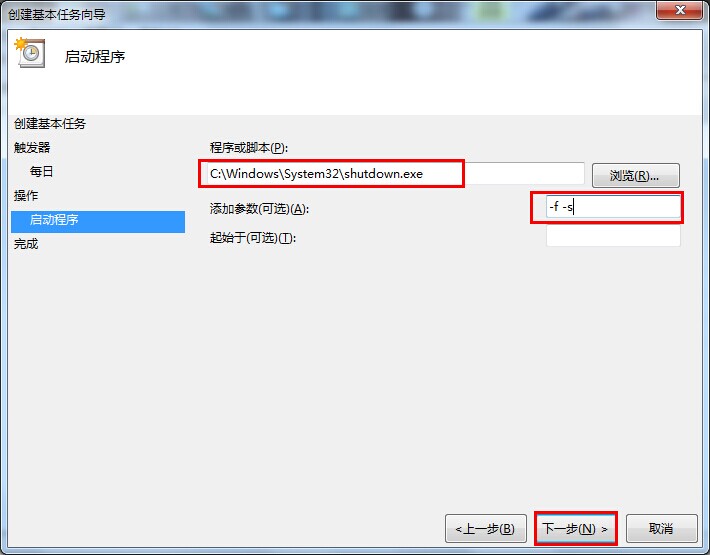
以上就是怎么让win7系统进行定时关机具体方法,有需要用到让系统自动关机的用户,可以参照以上的方法设置看看,希望以上的方法可以给更多的用户带来更多的帮助。
推荐阅读
"win10系统亮度调节无效解决方法介绍"
- win10系统没有亮度调节解决方法介绍 2022-08-07
- win10系统关闭windows安全警报操作方法介绍 2022-08-06
- win10系统无法取消屏保解决方法介绍 2022-08-05
- win10系统创建家庭组操作方法介绍 2022-08-03
win10系统音频服务未响应解决方法介绍
- win10系统卸载语言包操作方法介绍 2022-08-01
- win10怎么还原系统 2022-07-31
- win10系统蓝屏代码0x00000001解决方法介绍 2022-07-31
- win10系统安装蓝牙驱动操作方法介绍 2022-07-29
老白菜下载
更多-
 老白菜怎样一键制作u盘启动盘
老白菜怎样一键制作u盘启动盘软件大小:358 MB
-
 老白菜超级u盘启动制作工具UEFI版7.3下载
老白菜超级u盘启动制作工具UEFI版7.3下载软件大小:490 MB
-
 老白菜一键u盘装ghost XP系统详细图文教程
老白菜一键u盘装ghost XP系统详细图文教程软件大小:358 MB
-
 老白菜装机工具在线安装工具下载
老白菜装机工具在线安装工具下载软件大小:3.03 MB










